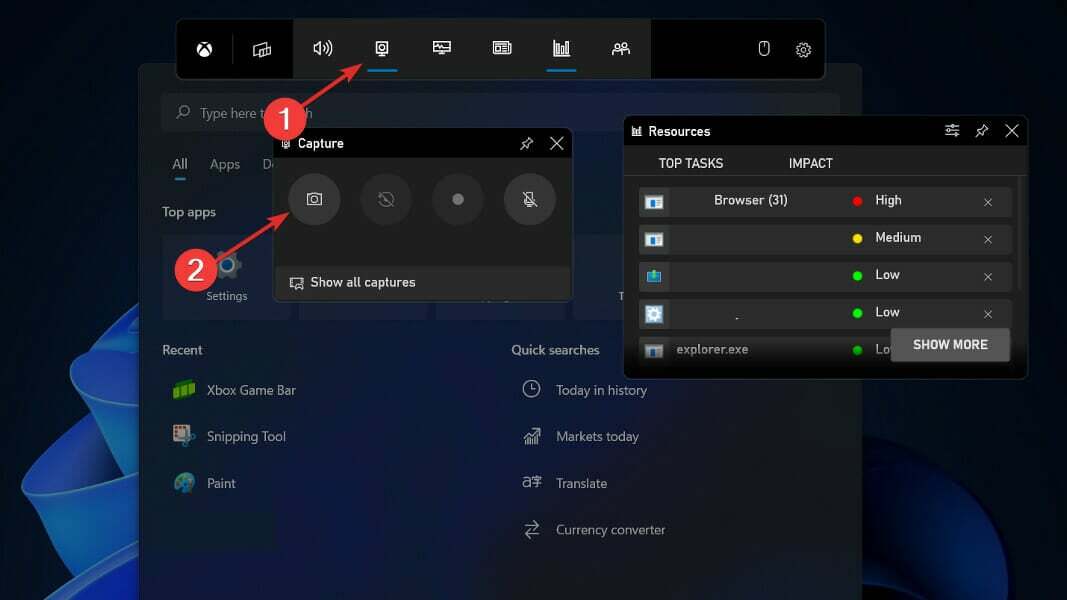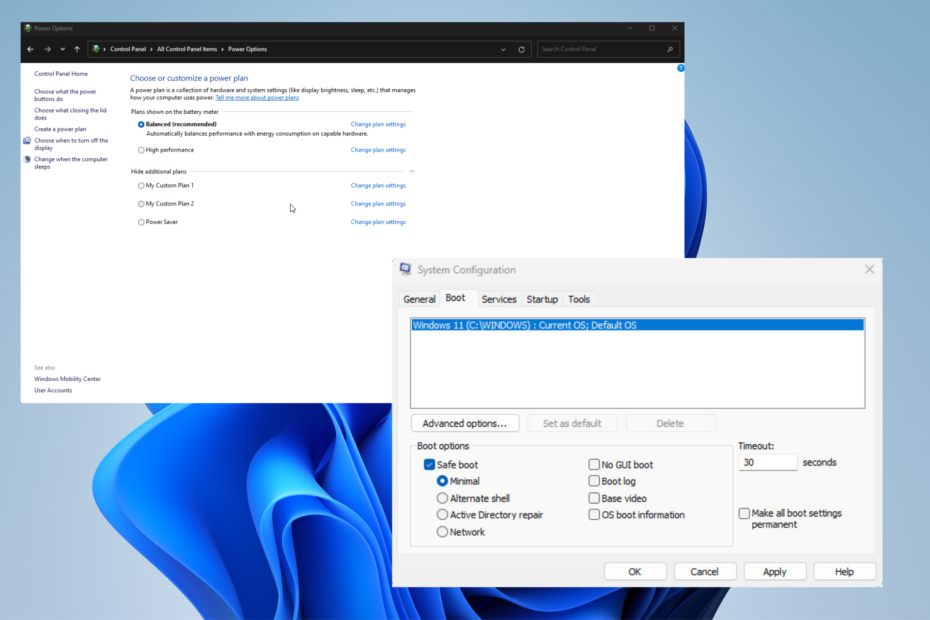Doğru ayarları geri yükleyin ve eksik güncellemeleri yükleyin
- Lenovo dizüstü bilgisayarınızın ekranı aniden kararır ve geri gelmezse, ya bozuk dosyalarınız ya da hatalı donanımınız vardır.
- Derhal dizüstü bilgisayara bağlı tüm ekstra aygıtların bağlantısını kesin ve makineyi yeniden başlatın.
- Bu işe yaramazsa, bilgisayarınızın bazı ayarlarını değiştirmeyi deneyebilirsiniz.

XİNDİRME DOSYASINI TIKLAYARAK KURULUM
Fortect, Windows işletim sisteminizi kötü veya bozuk sistem dosyaları için kontrol eden bir araçtır. Bulunduğunda, bu sürümleri orijinal Windows Sistem dosyaları içeren deposundan yeni bir sürümle değiştirebilir. Böylece, sisteminizi tamamen işlevsel bir duruma geri yükleyecektir. Bunu 3 kolay adımda nasıl yapacağınız aşağıda açıklanmıştır:
- Fortect'i indirin ve yükleyin PC'nizde.
- Aracı başlatın ve Taramayı başlat sorunlara neden olan bozuk dosyaları bulmak için.
- sağ tıklayın Onarımı Başlat bilgisayarınızın güvenliğini ve performansını etkileyen sorunları gidermek için.
- Fortect tarafından indirildi 0 bu ay okuyucular
XİNDİRME DOSYASINI TIKLAYARAK KURULUM
Bu yazılım yaygın bilgisayar hatalarını onaracak, sizi dosya kaybından, kötü amaçlı yazılımdan, donanım arızasından koruyacak ve bilgisayarınızı maksimum performans için optimize edecektir. PC sorunlarını düzeltin ve virüsleri şimdi 3 kolay adımda kaldırın:
- Restoro PC Onarım Aracını İndirin Patentli Teknolojilerle gelen (patent mevcut Burada).
- Tıklamak Taramayı Başlat PC sorunlarına neden olabilecek Windows sorunlarını bulmak için.
- Tıklamak Hepsini tamir et bilgisayarınızın güvenliğini ve performansını etkileyen sorunları gidermek için.
- Restoro tarafından indirildi 0 bu ay okuyucular
Lenovo dizüstü bilgisayarlar, yüksek kaliteleri nedeniyle yaygın olarak kabul görür, ancak tuhaflıkları da vardır. Bazen bir dizüstü bilgisayar açılmıyor Güç Işığı yansa veya ekran size hiçbir şey göstermese bile.
İkincisi özellikle yaygındır. Lenovo Yoga serisindekiler gibi bazı modellerde, arızalı dokunmatik ekranlar, diğer satırlardaki ekran tamamen kararabilir.
İlk etapta siyah ekrana ne sebep olur?
Lenovo dizüstü bilgisayarınızın ekranının kararmasına, hatalı donanımdan bir tür yazılım aksaklığına kadar pek çok şey neden olabilir. Hatayı tek bir şeye bağlamak zor.
Aşağıdaki liste, en muhtemel suçluları ve aramanız gereken şeyleri içermektedir.
- Arızalı donanımınız var – Arızalı donanım birçok şey olabilir. Arızalı bir sabit sürücü olabilir veya dizüstü bilgisayarınızın çevre birimlerinden birinde bir sorun olabilir.
- Ekranınızda bir sorun var – Önceki noktada olduğu gibi, dizüstü bilgisayarın ekranının bazı bileşenleri kırılmış olabilir veya üretim sırasında yanlış takılmış olabilir.
- Dizüstü bilgisayarın güç kaynağı birimi düzgün çalışmıyor – Güç kaynağı ünitenizde bir sorun olup olmadığını şu şekilde kontrol edebilirsiniz: AIDA64 Extreme gibi bir uygulama indirme ve bazı testler yapmak.
- Yazılımınız güncel değil – Microsoft'un sunduğu tüm güncellemeleri takip ettiğinizden emin olun. Bu yamalar genellikle siyah ekran hatasına neden olabilecek sorunları giderir.
- Kötü amaçlı yazılım bilgisayarınıza bulaştı – Bilgisayar virüsleri, sistem dosyalarınızı mahvedebilir ve her türlü soruna neden olabilir. Biraz koş antivirüs yazılımı temizlemek için.
- Bozuk dosyalar normal çalışmayı engelliyor – Bir bilgisayar virüsünden kurtulsanız bile, geride bıraktığı bozulma normal çalışmayı yine de engelleyebilir. Bir SFC taraması çalıştırın temizlemek için.
Lenovo dizüstü bilgisayarımın siyah ekran hatasını nasıl düzeltebilirim?
Aşağıdaki düzeltmelerden birini deneyin. Biri işe yaramazsa, diğerine geçin.
- Denemeniz gereken ilk şey, bilgisayarınızı yeniden başlatmaktır. Yeniden başlatma, karşılaşabileceğiniz herhangi bir yazılım sorununu sıklıkla çözen, denenmiş ve gerçek bir yöntemdir.
- Dizüstü bilgisayarınıza taktığınız fareler, klavyeler, hoparlörler veya benzeri tüm ekstra çevre birimlerini çıkarmanızı öneririz. Bu aygıtlarda hataya neden olan bozuk sürücüler olabilir.
- Windows, Ctrl, Shift ve B tuşlarına aynı anda basın, ardından hemen bırakın. Bu, dizüstü bilgisayarınızın ekranını yenileyecek ve tekrar çalışmasını sağlayacaktır.
- Önceki çözümlerin hiçbiri işe yaramazsa, onarılamaz bir hasara sahip olabilirsiniz. Lenovo dizüstü bilgisayarınızı harici bir monitöre bağlayıp bunun yerine o ekranı kullanmanız daha iyi olur.
- Sorunu çözmeyi başarırsanız, bir Sistem Geri Yükleme gerçekleştirmeniz ve hataları geri almak için Windows 11 bilgisayarınızı önceki bir duruma döndürmeniz önerilir.
- Her şey başarısız olursa ve hala siyah ekran hatası alıyorsanız, Lenovo'nun sorunu düzeltmeye istekli olup olmadığını görebilir veya deneyebilirsiniz. dizüstü bilgisayarınızı fabrika ayarlarına sıfırlama.
1. Başlangıç Onarımı Gerçekleştirin
- Başlat Ayarlar Menü. üzerinde kalmak sistem bölümüne gidin, aşağı kaydırın ve seçin. İyileşmek.
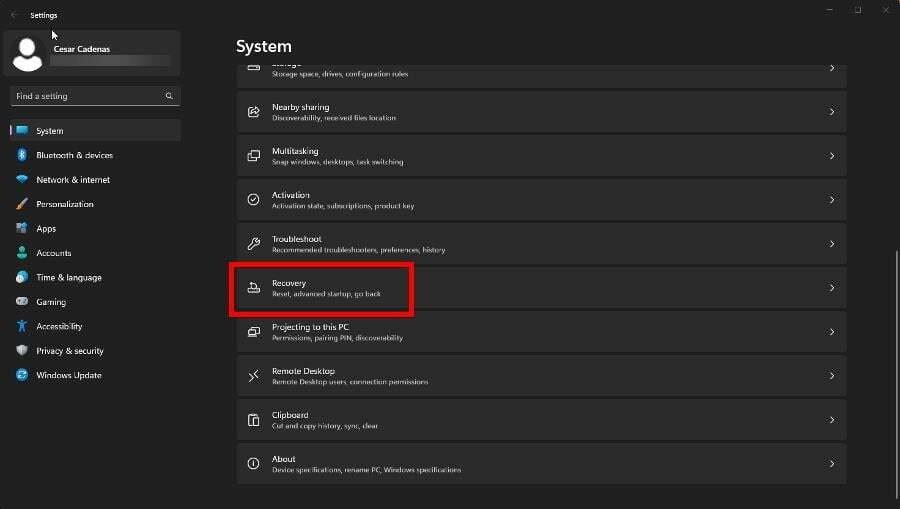
- Tıkla Şimdi yeniden başlat yanındaki düğme Gelişmiş Başlangıç.

- Bilgisayarınız yeniden başladığında, tıklayın Sorun giderme Daha sonra Gelişmiş seçenekler.
- Son sayfada, seçin Başlangıç onarımı.

- Bilgisayarınıza yeniden başlaması için yeterli zaman verin. Geri geldiğinde, seçin yönetici, yönetici şifresini girin ve tıklayın Devam etmek düğme.

2. Windows'u güncelleyin
- Başlat Ayarlar menüsüne gidin ve Windows güncelleme bölüm.
- Tıkla Güncellemeleri kontrol et Kullanılabilir bir yama olup olmadığını görmek için düğmesine basın.
- Varsa, seçin Indirin ve yükle.
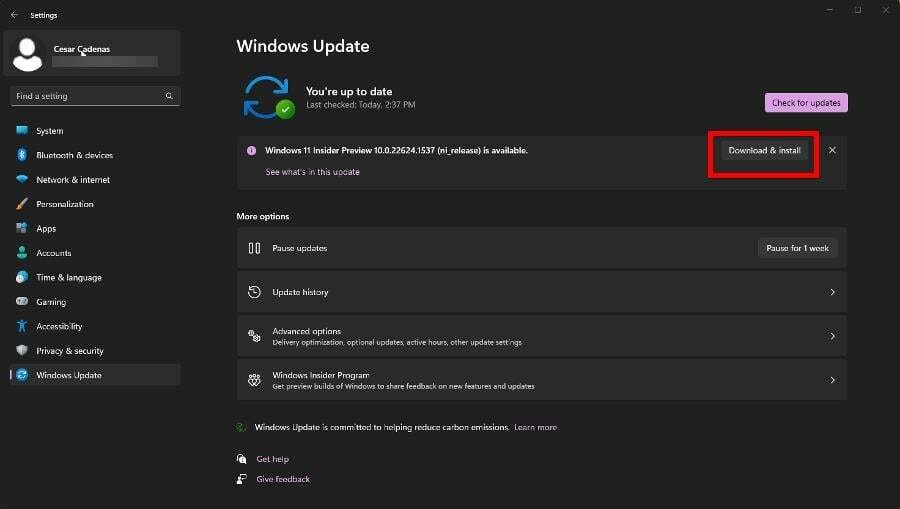
3. Sürücüleri güncelle
- Önceki çözümde olduğu gibi Çalıştır komutunu açın.
- Girmek msconfig Çalıştır'a girin, ardından tıklayın TAMAM.

- Önyükleme sekmesine gidin. yanındaki kutuyu tıklayın Güvenli Önyükleme, Daha sonra TAMAM.
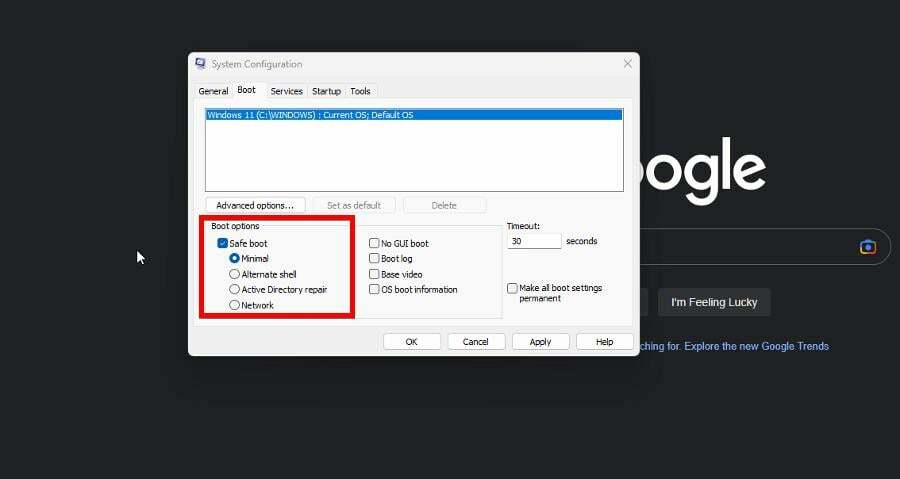
- Görünen yeni pencerede, seçin Tekrar başlat.
- Aç Aygıt Yöneticisi bilgisayarınız yeniden başlatmayı bitirdiğinde.
- Genişletin monitörler giriş.

- Monitörünüze sağ tıklayın. Bağlam menüsünde, Sürücüyü güncelle.
- Seçme Sürücüleri otomatik olarak ara yeni sürücüleri otomatik olarak yüklemek için.

Bu güncelleme işlemi bazı kullanıcılar için zor olabilir ve bu nedenle aşağıdaki uzman sürücü yazılımını öneriyoruz.
En yaygın Windows hatalarından ve hatalarından bazıları eski veya uyumsuz sürücülerden kaynaklanır. Güncel bir sistemin olmaması gecikmeye, sistem hatalarına ve hatta BSoD'lere yol açabilir.
Bu tür sorunlardan kaçınmak için, yalnızca birkaç tıklamayla Windows PC'nize doğru sürücü sürümünü bulan, indiren ve kuran otomatik bir araç kullanabilirsiniz ve kesinlikle öneririz. Sürücü Düzeltme. Bunu nasıl yapacağınız aşağıda açıklanmıştır:
- DriverFix'i indirin ve kurun.
- Uygulamayı başlat.
- DriverFix'in tüm hatalı sürücülerinizi algılamasını bekleyin.
- Yazılım şimdi size sorunları olan tüm sürücüleri gösterecek ve sadece düzeltilmesini istediklerinizi seçmeniz gerekiyor.
- DriverFix'in en yeni sürücüleri indirip yüklemesini bekleyin.
- Tekrar başlat Değişikliklerin etkili olması için bilgisayarınızı

Sürücü Düzeltme
Bu güçlü yazılımı bugün indirip kullanırsanız, sürücüler artık herhangi bir sorun yaratmayacaktır.
Siteyi ziyaret et
Feragatname: Bazı belirli eylemleri gerçekleştirmek için bu programın ücretsiz sürümden yükseltilmesi gerekir.
4. explorer.exe'yi yeniden başlatın
- Başlat Görev Yöneticisi ve şuraya git: Detaylar sekme.
- bulana kadar aşağı kaydırın explorer.exe.

- Tıklamak Görevi bitir sağ üst köşede
Bu çözüm daha çok gelecekteki siyah ekran hatalarını önlemek içindir. Bundan sonra, hata tekrar olmamalıdır.
5. Güç ayarlarını tekrar kontrol edin.
- Windows simgesini sağ tıklayın ve seçin Koşmak.
- Yazın powercfg.cpl, sonra tıklayın TAMAM düğme.
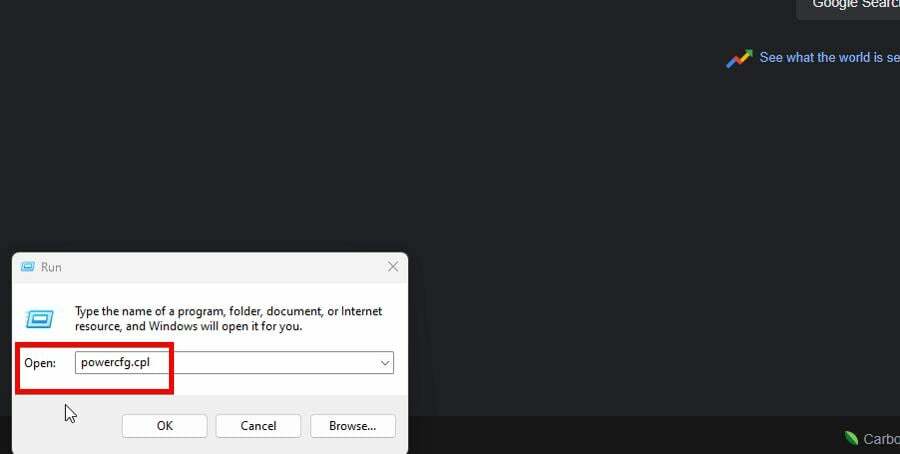
- Tıklamak Güç düğmelerinin ne yapacağını seçin sol yan menüde.

- Şimdi, tıklayın Şu anda kullanılamayan ayarları değiştirin pencerenin üst kısmında.

- yanındaki kutuyu kapatın Hızlı başlatmayı aç özelliği devre dışı bırakmak için.

- Bitirmek için Değişiklikleri Kaydet alttaki düğme.
- Windows 11'de görev çubuğundan bir görev nasıl sonlandırılır
- Yeni Dosya Gezgini, kullanıcıları izinsiz olarak ifşa edebilir mi?
- 0x00000b11: Windows 10 ve 11'de Bu Hata Nasıl Düzeltilir
- Terminalinizin daha hızlı yüklenmesini mi istiyorsunuz? Derleme 25336'yı kurmayın
İşlem sırasında veriler kaybolursa ne yapabilirim?
Siyah ekran hatasını düzeltirken bazı değerli verilerinizi kaybedebilirsiniz. Ama endişelenme; bazılarıyla bu kayıp verileri geri yüklemenin bir yolu var veri kurtarma yazılımı.
Kayıp dosyaları bulmak ve USB'den medyayı kurtarmak için sisteminizi derinlemesine tarayabilen Stellar Data Recovery gibi özelliklere sahipsiniz. Taramanızı özelleştirmek istiyorsanız Disk Drill de var.
İşiniz bittiğinde, kesinlikle öneririz tekrar kaybetmemek için bu verileri yedeklemek. OneDrive veya Microsoft Azure gibi pek çok alternatifi olan birçok seçenek vardır.
Örneğin, yerleşik kurtarma aracıyla birlikte gelen Vembu Backup'a ve kullanımı kolay olduğu için insanların beğendiği Acronis'e sahipsiniz.
Başka Lenovo dizüstü bilgisayar sorunlarınız varsa aşağıya yorum yapmaktan çekinmeyin. Ayrıca, görmek istediğiniz incelemeler veya diğer Lenovo ürünleri hakkında bilgiler hakkında aşağıya yorum bırakın.
Hâlâ sorun mu yaşıyorsunuz?
SPONSORLU
Yukarıdaki öneriler sorununuzu çözmediyse, bilgisayarınız daha ciddi Windows sorunları yaşayabilir. Gibi hepsi bir arada bir çözüm seçmenizi öneririz. kale Sorunları verimli bir şekilde çözmek için. Kurulumdan sonra, sadece tıklayın Görüntüle ve Düzelt düğmesine basın ve ardından Onarımı Başlatın.